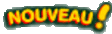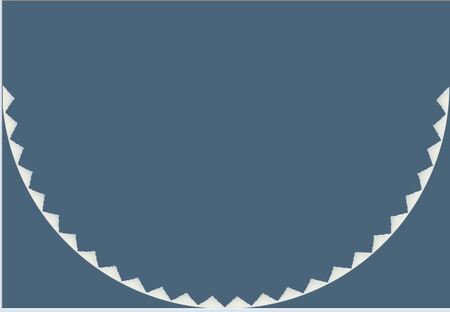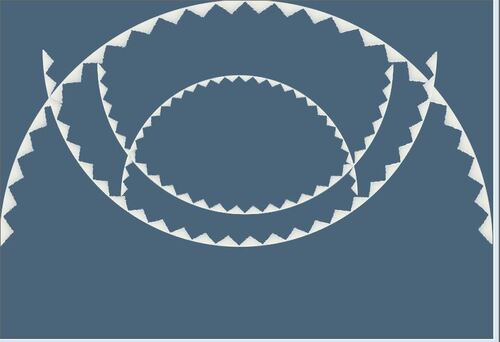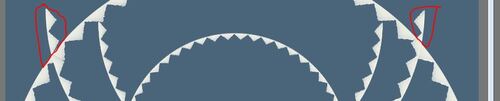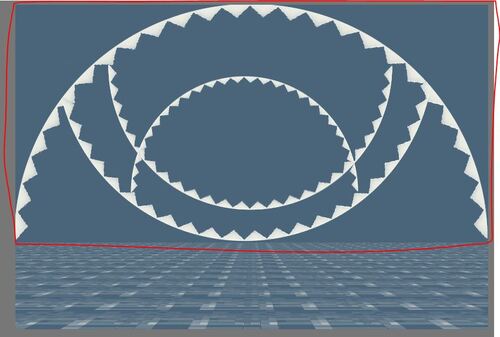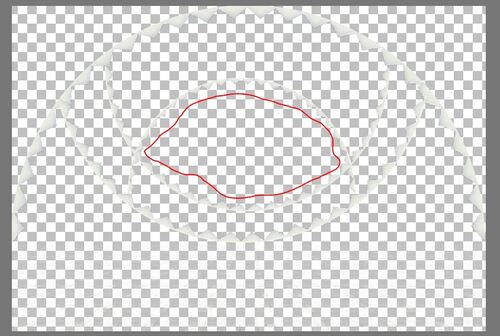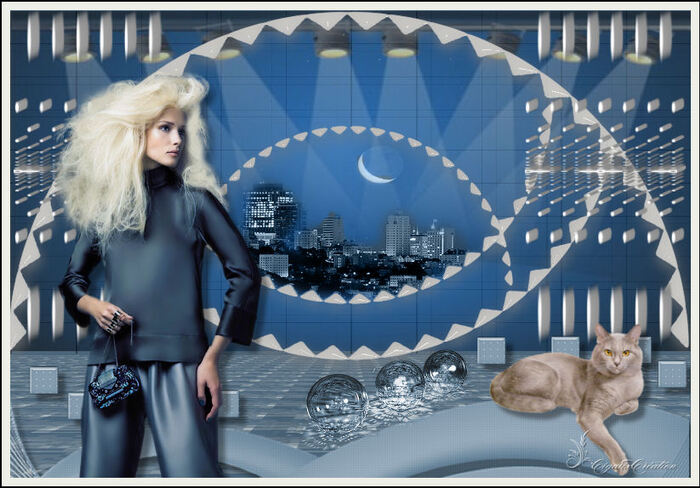-
Tutoriel Karina
Ce tutoriel a été réalisé avec PSP 10 mais peut être fait avec d'autres versions.
Il est ma propriété et ne peut en aucun cas être relié à un autre déjà existant, ce ne serait que pure coïncidence.
Merci de respecter mon travail et de ne pas le copier ou le mettre sur vos sites sans mon autorisation.
Matériel Utilisé
Certains tubes sont le fruit de mes recherches sur le net,
s'ils vous appartiennent, merci de me le faire savoir et
je mettrai votre pseudo et un lien vers votre blog.
Filtres ICI
Meister de Mura (Perspective de carrelage) - Filtres Filtre Johann (flou Mesh) - Alien Eye Candy 5 Impact de la peau (Glass et extrusion)
Ouvrir une image 800 x 550.
Palette de couleurs : Avant plan #edeee5 et Arrière plan #4b657a
1 Ajouter la couleur d'arrière-plan dans l'image.
2 Coller la bordure Catetoile22.
3 Déplacer cette bordure vers le bas comme modèle
4 Calque dupliquer. Redimensionner l'image à 60 %, (redimensionner tous les calques non coché). Image renverser (voir modèle)
5 Calque, fusionner avec le calque de dessous. Image renverser. Image dupliquer, renverser, redimensionner à 80 % et positionner comme modèle
Comme vous pouvez le constater, il y a deux petits morceaux de bordure qui dépassent.
Il faut les supprimer. Soit vous prenez l'outil gomme au plus petit format, soit vous prenez l'outil lasso en entourant ce qu'il y a de trop et vous appuyez sur la touche SUPPR de votre ordi. Puis fusionner les 2 calques bordure.
Nous allons maintenant faire le sol
6 Aller sur le raster 1 (fond bleu). Calque, nouveau calque raster. Appliquer la couleur de premier plan. Calque, nouveau calque de masque à partir d'une image. Prendre le mask "Petits cubes design". Calque supprimer et fusionner le groupe.
7 Appliquer le filtre MuRa's Meister, effet Perspective Tiling avec les paramètres ci-dessous
8 Rester sur ce calque. Prendre l'outil sélection

9 Positionner le curseur sur le petit carré central en haut et faire descendre jusqu'au ras de la bordure dentelée, pour obtenir ceci. Désélectionner.
10 Aller sur le raster 1 (fond bleu). Calque dupliquer. Avec l'outil sélection rectangle, sélectionner la partie rectangulaire bleu au-dessus du sol (entourée en rouge ci-dessus).
11 Appliquer le filtre Johann's filters, avec paramètres ci-dessous puis désélectionner.
12 Se positionner sur le calque fusionné des bordures. Masquer les deux fonds bleus (raster 1 et sa copie). Avec l'outil baguette magique, sélectionner l'intérieur
comme ci-dessous
13 Activer maintenant la copie de Raster 1 (réouvrir ce calque) et appuyer sur la touche SUPPR de votre ordi, garder la sélection.
14 Aller sur le calque Raster 1, réouvrir ce calque. Garder la sélection. Activer le tube paysage City, copier et coller dans la sélection. Désélectionner et mettre ce calque sur luminance héritée.
15 Se positionner maintenant sur le calque des bordures dentelées. Appliquer le filtre Alien Skin Effet Glass avec les paramètres ci-dessous
16 Activer le tube Catetoile déco de fond 1. Copier et coller comme ci-dessous et fusionner les 4 calques (catetoiledécofond1)
17 Appliquer le filtre Alien Skin Impact Effet Extrude avec les paramètres suivants
18 Aller sur le calque copie de Raster 1. Ajouter un calque. Comme précédemment, faire une sélection rectangulaire au-dessus du sol. Activer le fond Spots. Edition copier, édition coller dans la sélection. Baisser l'opacité de ce calque à 59. Enlever la sélection.
19 Activer le tube "Catetoile élément déco", copier et coller en bas de votre création comme sur le tag. Activer ensuite le tube femme, copier et coller sur la gauche de la création. Prendre ensuite le tube "déco du net" (petits carrés), copier et coller à gauche et à droite du personnage. Activer le tube chat, le positionner sur la bande du bas. Copier et coller ensuite le tube t3bqig4d (3 boules) au centre.
20 Reprendre tous les tubes et leur appliquer une ombre portée à 8, opacité 40, flou à 7, noire.
21 Ajouter une bordure dans les tons de votre personnage.
22 N'oubliez pas de signer votre création.
J'espère que vous aimerez faire ce tutoriel autant que j'ai eu de plaisir à vous le concocter.
Vous pouvez me contacter (menu de droite) si vous rencontrez des difficultés pour le réaliser ou pour tout autre question.
Je serai ravie de recevoir vos oeuvres et de les exposer sous ce tutoriel.
Vos Oeuvres
Tuto réalisé par Betty, Allez visiter son merveilleux blog ICI
Tuto réalisé par Cigalix, Allez visiter son merveilleux blog ICI
Tuto réalisé par Naposcar. Allez visiter son merveilleux blog ICI
Tuto réalisé par Mady57, allez visiter son merveilleux blog ICI
Tuto réalisé par Valérie, elle a même fait une variante très réussie
allez visiter son merveilleux blog ICI
Tuto réalisé par Crisaldise, allez visiter son merveilleux blog ICI
Tuto réalisé par GigiColibri, allez visiter son merveilleux blog ICI
Tutoriel réalisé par Marcelou